Як додати Run або змінити контекстне меню для файлів PS1
Ось як додати Запустити або змінити контекстне меню для файлів PS1 у Windows 10, яке дозволить швидко запускати та редагувати. Просто клацніть правою кнопкою миші файл PS1 і виберіть один із варіантів, щоб запустити його за допомогою PowerShell або PowerShell 7, запустити його з підвищеною версією з бажаною версією мови сценаріїв тощо.
Реклама
PowerShell — це процесор командного рядка та мова сценаріїв для досвідчених користувачів. Він поставляється з широким набором опцій, включаючи вбудовані командлети майже для всього в Windows, можливість створювати власні функції та модулі. Крім того, PowerShell можна розширити за допомогою класів, обгорток і функцій .NET, що просто вражає. Як тільки ви навчитеся PowerShell, це дозволить вам підвищити свої навички автоматизації до раніше недосяжних висот.
Каскадне контекстне меню, яке ми збираємося додати, перенесе наступні команди до меню файлу PS1, клацнувши правою кнопкою миші.
- Запустіть за допомогою PowerShell
- Запустити з PowerShell від імені адміністратора
- Запустити з PowerShell 7
- Запустіть з PowerShell 7 від імені адміністратора
- Відкрити в PowerShell ISE
- Відкрийте в PowerShell ISE як адміністратор
- Відкрити в PowerShell ISE (x86)
- Відкрийте в PowerShell ISE (x86) як адміністратор
- Відкрийте в Блокноті
- Відкрийте в Блокноті як адміністратор
Дивіться наступний знімок екрана.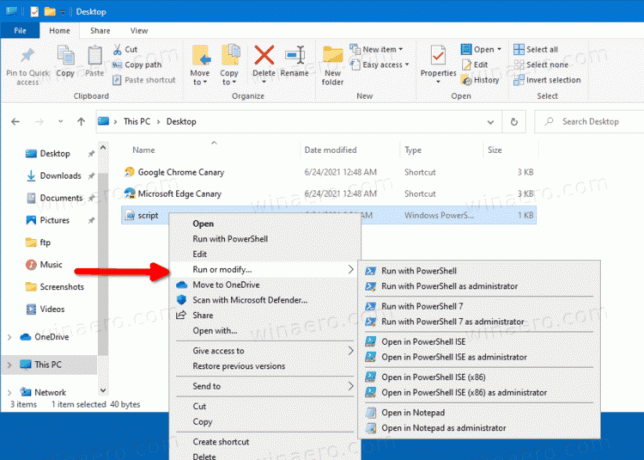
Ця публікація покаже вам, як додати або видалити каскадне меню PowerShell для файлів PS1 у Windows 10. Виконайте наведені нижче дії, щоб додати або видалити його.
Додайте Виконати або змініть контекстне меню для файлів PS1
- Завантажити цей ZIP-архів.
- Розпакуйте його в будь-яку папку на ваш вибір.
- Двічі клацніть на файлі 01_Додати Виконати для зміни каскадного контекстного меню для файлів Ps1.reg щоб об’єднати його та додати меню.
- Якщо у вас є PowerShell 7 встановлений і хочете додати його до того ж меню, двічі клацніть на 02_Додати PowerShell 7 entries.reg. Налаштування скасування є
03_Видалити PowerShell 7 entries.reg. - Нарешті, якщо ви хочете, щоб меню з’являлося лише тоді, коли ви Shift + клацніть правою кнопкою миші файл PS1, застосуйте 04_Показати каскадне контекстне меню PowerShell за допомогою клавіші Shift.reg файл. Файл скасування є 05_Показати PowerShell Cascading Context Menu normally.reg.
Ви закінчили. Зміни починають діяти миттєво.
Однак, якщо ви не задоволені меню, яке ви щойно додали, архів ZIP містить файл скасування. Вам потрібно двічі клацнути Видалити PowerShell Cascading Context Menu.reg файл, щоб миттєво видалити його.
Це воно.
